Se você está a procura de uma ferramenta fácil e leve para editar imagens, veja como instalar o MtPaint no Ubuntu, Mint e derivados.
- Como instalar o editor de imagens RAW RawTherapee no Linux
- Como instalar o Letterpress no Linux via Flatpak
- Como instalar o editor de imagens LazPaint no Linux via Flatpak
- Como instalar o editor de imagens RAW RawTherapee no Linux via Flatpak
- Como converter vídeo em imagens usando o FFmpeg
MtPaint é um aplicativo de pintura para Linux e Windows. O programa destina-se a criar imagens de paletas indexadas e Pixel Art, e é projetado para ser simples e fácil de usar.
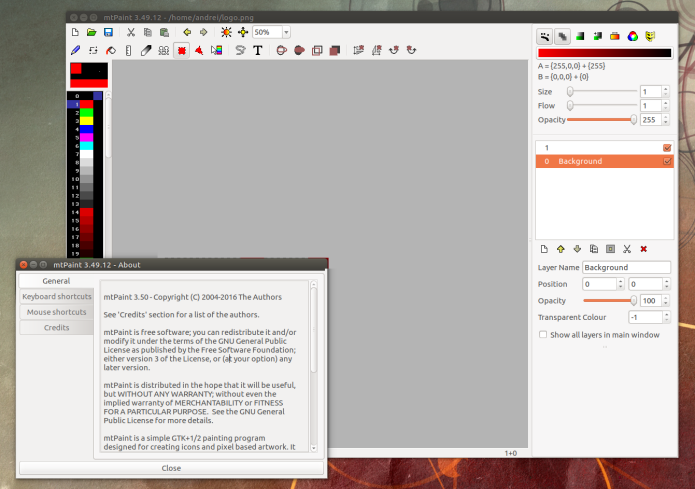
Mark Tyler desenvolveu MtPaint a partir do zero para que ele mesmo pudesse facilmente criar Pixel Art e manipular fotos digitais.
O programa é um software livre, o que significa que você pode usá-lo livremente, modificá-lo e distribuí-lo de acordo com a GNU General Public License.
Conheça melhor o MtPaint
Para saber mais sobre esse programa, clique nesse link.
Como instalar o MtPaint no Ubuntu, Mint e derivados
MtPaint está disponível nos repositórios oficiais das versões mais recentes do Ubuntu e pode ser instalado usando a Central de programas ou usando o comando sudo apt-get install mtpaint. Mas se a sua versão não disponibiliza ele ou você quer a versão mais recente, para instalar o programa no Ubuntu e ainda poder receber automaticamente as futuras atualizações dele, você deve fazer o seguinte:
Passo 1. Abra um terminal (no Unity use as teclas CTRL + ALT + T);
Passo 2. Se ainda não tiver, adicione o repositório do programa com este comando ou use esse tutorial;
sudo add-apt-repository ppa:webupd8team/mtpaintPasso 3. Atualize o gerenciador de pacotes com o comando:
sudo apt-get updatePasso 4. Agora use o comando abaixo para instalar o programa;
sudo apt-get install mtpaintPasso 5. Se quiser instalar a documentação do programa, use o comando abaixo. Essa documentação pode ser acessada a partir do menu Ajuda do mtPaint.
sudo apt-get install mtpaint-handbookComo instalar o MtPaint manualmente ou em outras distros
Para aqueles que não conseguiram instalar com o procedimento acima, não querem adicionar o repositório ou querem tentar instalar em outra distribuição baseada em Debian, você pode pegar o arquivo DEB do programa nesse link e instalar ele manualmente (clicando duas vezes nele).
Para outras distribuições Linux, faça o download do código fonte mtPaint mais recente do GitHub.
Mas lembre-se! Ao optar por esse tipo de instalação, você não receberá nenhuma atualização do programa.
Pronto! Agora, quando quiser iniciar o programa, digite mtpaint no Dash (ou em um terminal, seguido da tecla TAB).
Desinstalando o MtPaint no Ubuntu, Mint e derivados
Para desinstalar o MtPaint no Ubuntu, Mint e derivados, faça o seguinte:
Passo 1. Abra um terminal;
Passo 2. Desinstale o programa, usando os comandos abaixo;
sudo apt install ppa-purgesudo ppa-purge ppa:webupd8team/mtpaintsudo apt-get remove mtpaintsudo apt-get autoremoveO que está sendo falado no blog nos últimos dias
- OCR no Linux – Instale o Lios (Linux-Intelligent-Ocr-Solution)
- Como instalar o MtPaint no Ubuntu, Mint e derivados